Guida rapida - LimeSurvey 3.0+
From LimeSurvey Manual
Introduzione - cos'è LimeSurvey?
LimeSurvey è un'applicazione gratuita per sondaggi online open source scritta in PHP e distribuita sotto gpl-2.0.html GNU General Public License 2. Il software consente agli utenti di creare e pubblicare sondaggi online, raccogliere risposte, creare statistiche ed esportare i risultati in altre applicazioni. Puoi installare LimeSurvey sul tuo server (LimeSurvey Community Edition) o utilizzare il nostro servizio di hosting (LimeSurvey Cloud).
Questa guida rapida è stata scritta per gli utenti di LimeSurvey Cloud. Se utilizzi LimeSurvey Community Edition, fai riferimento alla sezione Installazione nel manuale di LimeSurvey per installare LimeSurvey sul tuo server.
Crea un account LimeSurvey gratuito
Provalo subito! Crea un account gratuito LimeSurvey per testarne le caratteristiche e le funzioni principali. Fai clic sul pulsante Iscriviti gratuitamente o seleziona Prezzi nella home page del LimeSurvey website e completa la registrazione.

Sarai indirizzato direttamente alla pagina di registrazione se scegli Iscriviti gratuitamente.
Quando viene selezionato Prezzi, verranno visualizzate quattro opzioni: Gratis, Base, Esperto e Enterprise. Fai clic su Registrati ora nella casella di opzione GRATIS. Verrai reindirizzato alla pagina di registrazione.
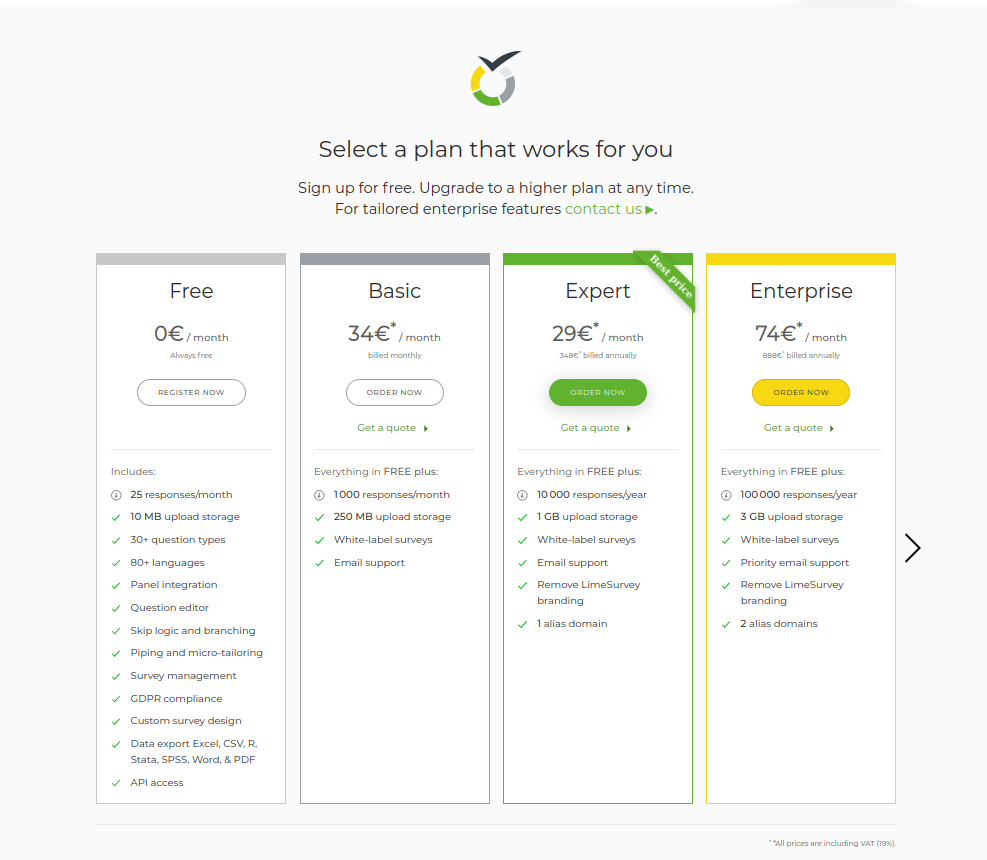
Successivamente, compila i seguenti campi:
- Nome utente: Scegli un nome utente per il tuo account. Il tuo nome utente verrà utilizzato anche per accedere al tuo sito LimeSurvey.
- Email: Il link di attivazione verrà inviato via email all'indirizzo email fornito.
- Password: Scegli un password, che verrà utilizzata anche per accedere al tuo sito LimeSurvey.
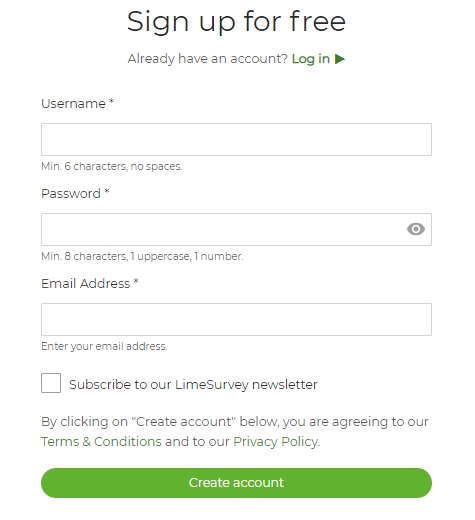
Fare clic in ciascuna casella di testo per visualizzare i dettagli sulle informazioni richieste per ciascun campo. Iscriviti alla newsletter di LimeSurvey per ricevere aiuto, suggerimenti, aggiornamenti, sconti sui servizi e le ultime novità.
Dopo aver creato il tuo account LimeSurvey, riceverai un'e-mail. Questa e-mail contiene il collegamento per l'attivazione dell'account. Fare clic sul collegamento per accedere all'account appena creato. Facendo clic sul collegamento si accede al proprio account sul web di LimeSurvey.
Impostazione del sito del sondaggio
Devi creare un sito di sondaggi prima di poter iniziare a creare e gestire sondaggi online. Accedi al tuo account e fai clic su Crea sito di sondaggi.
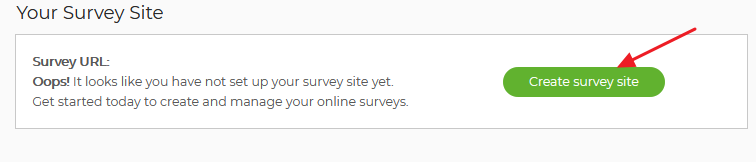
Per creare il tuo sito LimeSurvey:
- Inserisci il nome del tuo sito.
- Scegli un nome di dominio dal menu a discesa.
- Scegli una posizione del server.
- Fai clic su Salva e configura il sito LimeSurvey.
Il processo può richiedere fino a 20 secondi. Al termine del processo, la finestra si chiuderà e verrai riportato alla pagina del tuo account.

Ora puoi accedere al tuo sito di sondaggi facendo clic su Visualizza sito di sondaggi nella parte superiore della pagina. Accedi al tuo account utilizzando le tue credenziali LimeSurvey.org.
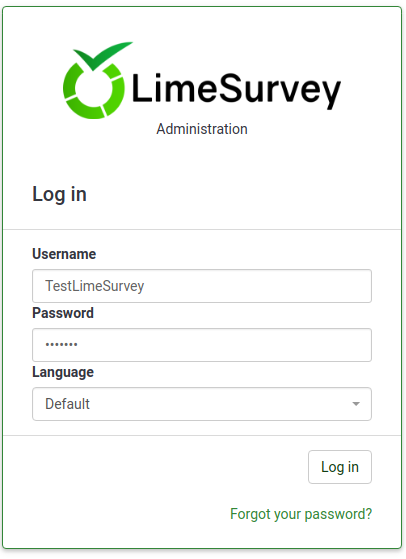
Inizia a usare LimeSurvey
C'è una barra degli strumenti nell'angolo in alto a destra della pagina. Al centro della pagina ci sono sei riquadri con scorciatoie per le funzionalità LimeSurvey più utilizzate.
La barra degli strumenti contiene le seguenti opzioni:
- Tutorial: Qui, (in qualsiasi applicazione LimeSurvey 3+), troverai un tutorial "Tour per principianti" per aiutarti a ottenere una conoscenza di base di LimeSurvey e delle sue funzionalità più essenziali.!N !*Configurazione: qui sotto le schede Impostazioni, Utenti e Avanzate, troverai le opzioni per aiutarti a personalizzare la tua applicazione LimeSurvey, gestire gli utenti e i partecipanti al sondaggio, e personalizza i tuoi sondaggi.
- Impostazioni: opzioni per personalizzare la tua applicazione LimeSurvey.
- Impostazioni pagina iniziale: opzioni per personalizzare la pagina iniziale.
- Impostazioni globali: Le modifiche apportate qui vengono applicate all'intera applicazione LimeSurvey, comprese le impostazioni non-superamministratore per tutti gli utenti.
- Gestione plug-in: Opzioni per l'attivazione e la gestione di tutti i plug-in LimeSurvey , che sono supportati dal team di LimeSurvey. Puoi anche aggiungere i tuoi plugin.
- Menu Configuration: Opzioni per creare nuovi menu o aggiungere voci ai menu esistenti.
- Menu Entries Configuration: Opzioni per creare , modifica o eliminazione delle voci di menu.
- Utenti: opzioni relative alla gestione degli utenti e dei partecipanti al sondaggio.
- Gestisci amministratori del sondaggio: è possibile aggiungere nuovi amministratori del sondaggio da qui.
- Crea/modifica gruppi utenti: Questa funzione consente di separare gli utenti amministratori in gruppi.
- Database partecipanti centrali: Tu, come amministratore, può utilizzare questa funzione per archiviare le informazioni dei partecipanti al sondaggio in una tabella/database centrale indipendente da qualsiasi tabella dei partecipanti.
- Impostazioni avanzate: impostazioni non relative all'utente o relative al sondaggio che consentono di migliorare la tua applicazione LimeSurvey.
- Editor temi: Opzioni che ti consentono di aggiungere/modificare/eliminare temi di sondaggi, temi di amministrazione o temi di domande. Puoi scegliere un tema per personalizzare un sondaggio e l'interfaccia di LimeSurvey.
- Gestisci set di etichette: I set di etichette sono un elenco di codici con etichette che possono essere utilizzati come risposte o come sottodomande nella maggior parte tipi di domande.
- Check Data Integrity: Controlla la coerenza e la ridondanza dei dati.
- Backup dell'intero database: Opzione per il backup dei dati di LimeSurvey quando un viene inviato un aggiornamento importante o quando l'applicazione LimeSurvey viene spostata su un altro server.
- Impostazioni: opzioni per personalizzare la tua applicazione LimeSurvey.
- Sondaggi: Un sondaggio include: lingue, gruppi di domande, domande, attributi delle domande, risposte, sottodomande, risposte predefinite, valutazioni, quote, membri della quota e impostazioni della lingua della quota. Cliccando sulla freccia verde, apparirà una finestra con le seguenti opzioni:
- Crea un nuovo sondaggio: Crea un nuovo sondaggio.
- Importa un nuovo sondaggio: Importa un nuovo sondaggio.
- Copia un sondaggio: Consente di copiare facilmente un sondaggio che appare nell'elenco dei sondaggi. Una volta copiato, può essere modificato.
- Elenco sondaggi: Elenca tutti i sondaggi esistenti.
- Saldo risposte: Mostra il numero di risposte rimaste sul tuo sottoscrizione. Poiché al momento hai accesso solo a un account gratuito, sei limitato a 25 risposte al mese. Se esaurisci le risposte, acquistane altre utilizzando this link.
- Storage: Questa è la quantità di MB a tua disposizione per memorizzare le risposte e i sondaggi. Hai 10 MB di spazio di archiviazione sul tuo account gratuito. Se hai bisogno di aumentare lo spazio di archiviazione, scegli una delle seguenti opzioni a pagamento da qui.
- Nome utente: Qui puoi visualizzare le tue preferenze utente o disconnettiti dal tuo account.
- Icona campana: fai clic sulla campana verde per visualizzare le notifiche relative alla tua applicazione LimeSurvey.
Ci sono sei caselle sulla home page della tua applicazione LimeSurvey.
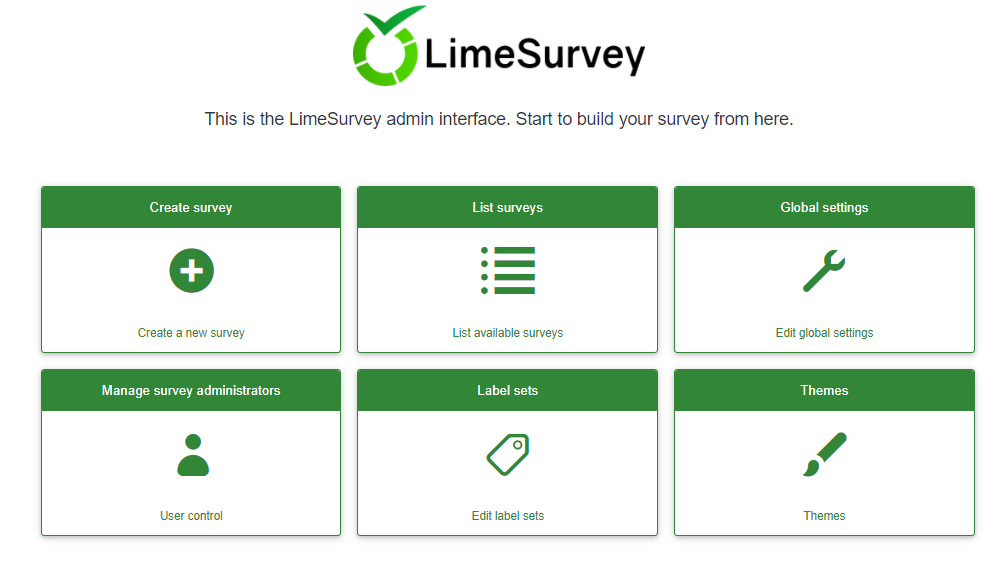
- Crea sondaggio
- Elenca sondaggi
- Impostazioni globali
- Gestisci amministratori sondaggio
- Set di etichette
- Temi
Crea un sondaggio
Per creare un sondaggio, fai clic sulla casella Crea sondaggio.
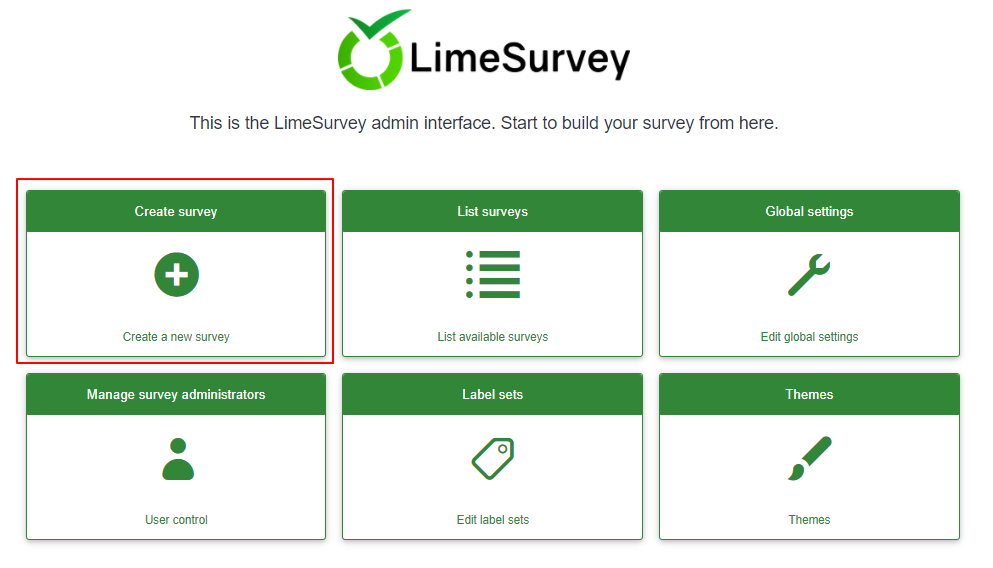
Verrà visualizzata la pagina Crea sondaggio.
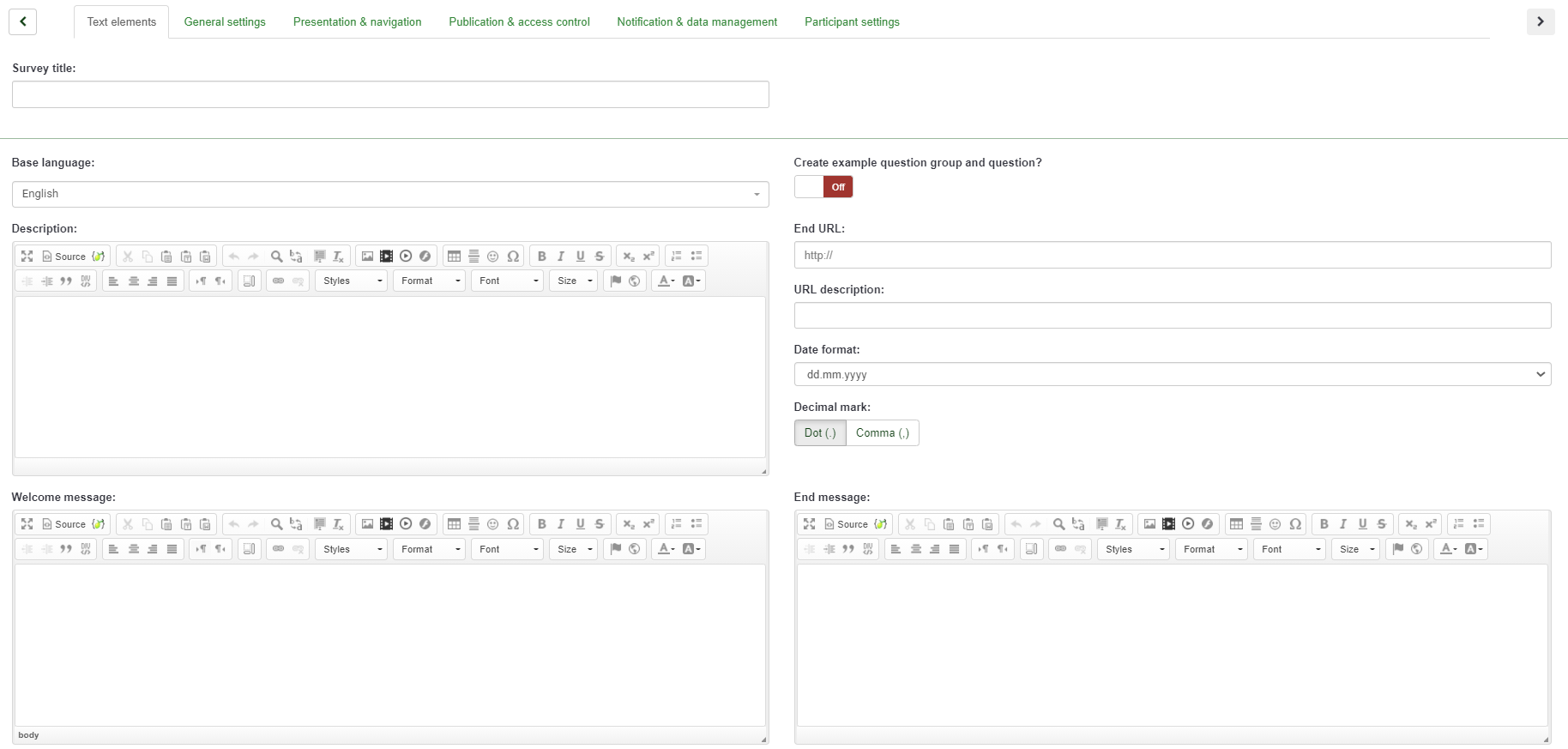
Troverai quanto segue nella pagina Crea sondaggio:
- Titolo del sondaggio: Inserisci qui il titolo del tuo sondaggio. Questo è un campo obbligatorio. Il titolo del sondaggio può essere modificato in seguito.
- Lingua di base Questa è la lingua utilizzata nel sondaggio. Le impostazioni del sondaggio possono essere modificate in seguito per supportare lingue aggiuntive.
- Domanda di esempio: Questa funzione è disabilitata per impostazione predefinita. Puoi abilitarlo per aggiungere un gruppo di domande ed esempi di domande al tuo sondaggio.
- URL finale: Se gli utenti completano il questionario, hai la possibilità di reindirizzarli a un'altra pagina. Se desideri reindirizzarli, inserisci l'URL nel campo e attiva l'opzione "carica automaticamente URL" che si trova sotto la scheda Presentazione e navigazione.!N !* Descrizione URL: È possibile aggiungere una breve descrizione "URL finale" se l'utente viene reindirizzato a un'altra pagina Web non correlata al sondaggio. Potrebbe essere utile aggiungere una nota (spiegando il motivo del reindirizzamento al rispettivo URL).
- Formato data: Questa opzione è importante quando si desidera registrare timestamp insieme alle risposte dei partecipanti al sondaggio. È possibile fare clic su di esso per visualizzare un elenco a discesa dei formati di data. Scegli il formato della data che gli intervistati riconosceranno (ricorda che nel mondo vengono utilizzate date diverse).
- Formato decimale: Sono disponibili due opzioni: punto (.) e virgola (,). Seleziona quella più utilizzata nella regione in cui verrà condotta la tua indagine (ad es. Stati Uniti vs Germania).
- Descrizione: Qui è possibile aggiungere una breve descrizione dell'indagine.!N !*Messaggio di benvenuto: I partecipanti al sondaggio riceveranno il messaggio di benvenuto inserito qui.
- Fine messaggio: Inserisci il messaggio che i partecipanti vedranno dopo aver inviato le loro risposte a il questionario (quando il sondaggio è completo).
Dopo aver completato i campi richiesti per Elementi di testo, fare clic su Salva nell'angolo in alto a destra della finestra. Verrai reindirizzato alla home page del sondaggio appena creato. Dalla home page del nuovo sondaggio, potrai aggiungere gruppi di domande e domande.
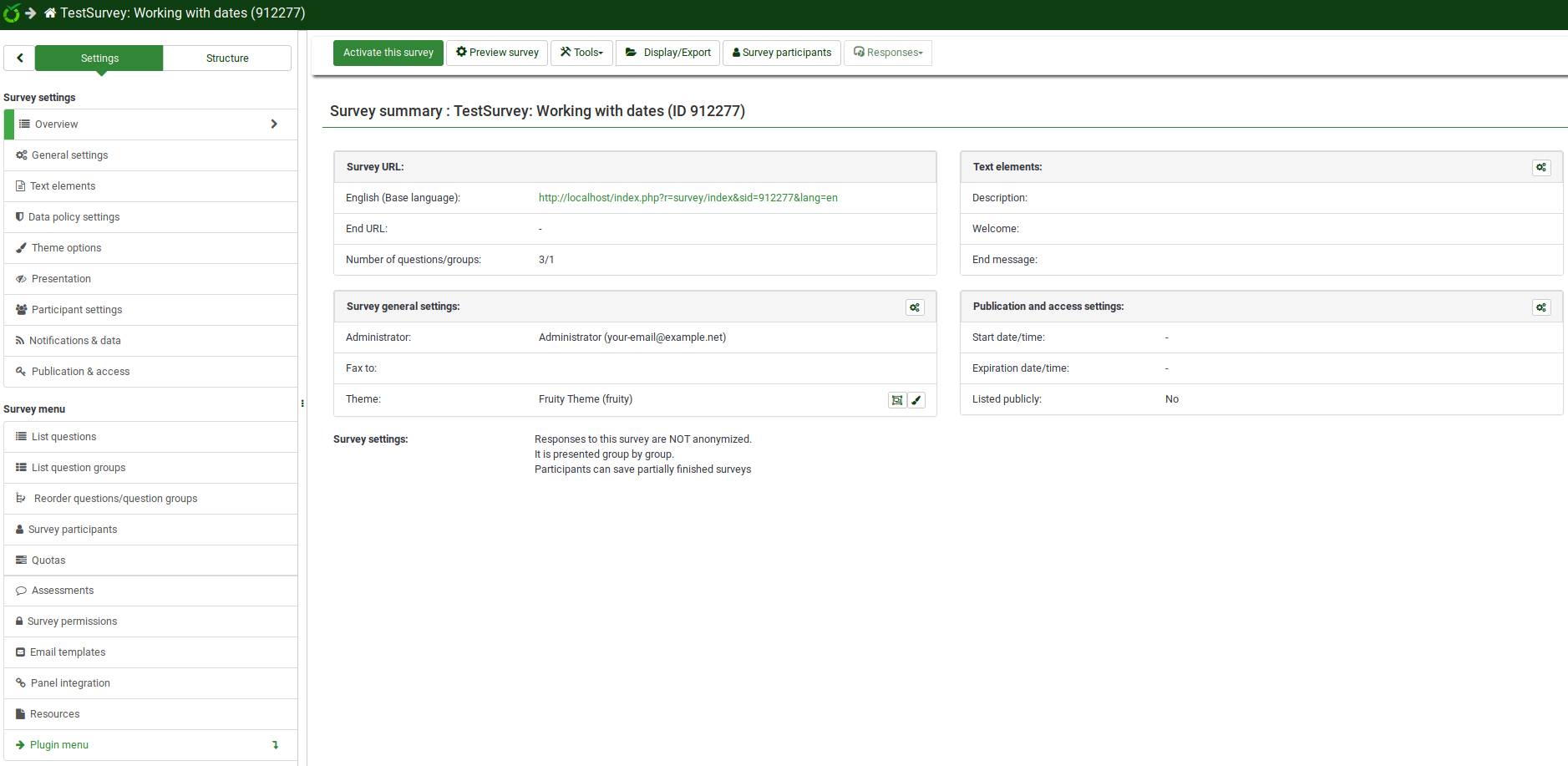
Crea un gruppo di domande
I gruppi di domande ti consentono di raggruppare insieme le domande. Devi aggiungere un gruppo di domande prima di aggiungere domande.
Per creare un gruppo di domande, scegli innanzitutto il sondaggio a cui desideri aggiungere il gruppo di domande. Troverai questa opzione nella barra degli strumenti superiore della home page di LimeSurvey.
Fai clic sul sondaggio a cui desideri aggiungere il gruppo di domande. Verrà visualizzata la pagina del sondaggio. Il menu a sinistra contiene due schede: Impostazioni e Struttura. È necessario lavorare dalla scheda Struttura quando si aggiungono domande e gruppi di domande.

Il menu apparirà come segue quando viene selezionata la scheda Struttura.
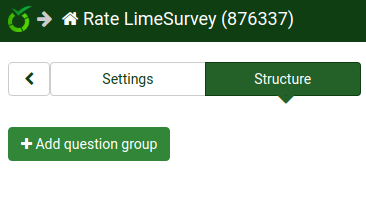
Successivamente, fai clic sul pulsante Aggiungi gruppo di domande. Verrà visualizzata la pagina seguente.
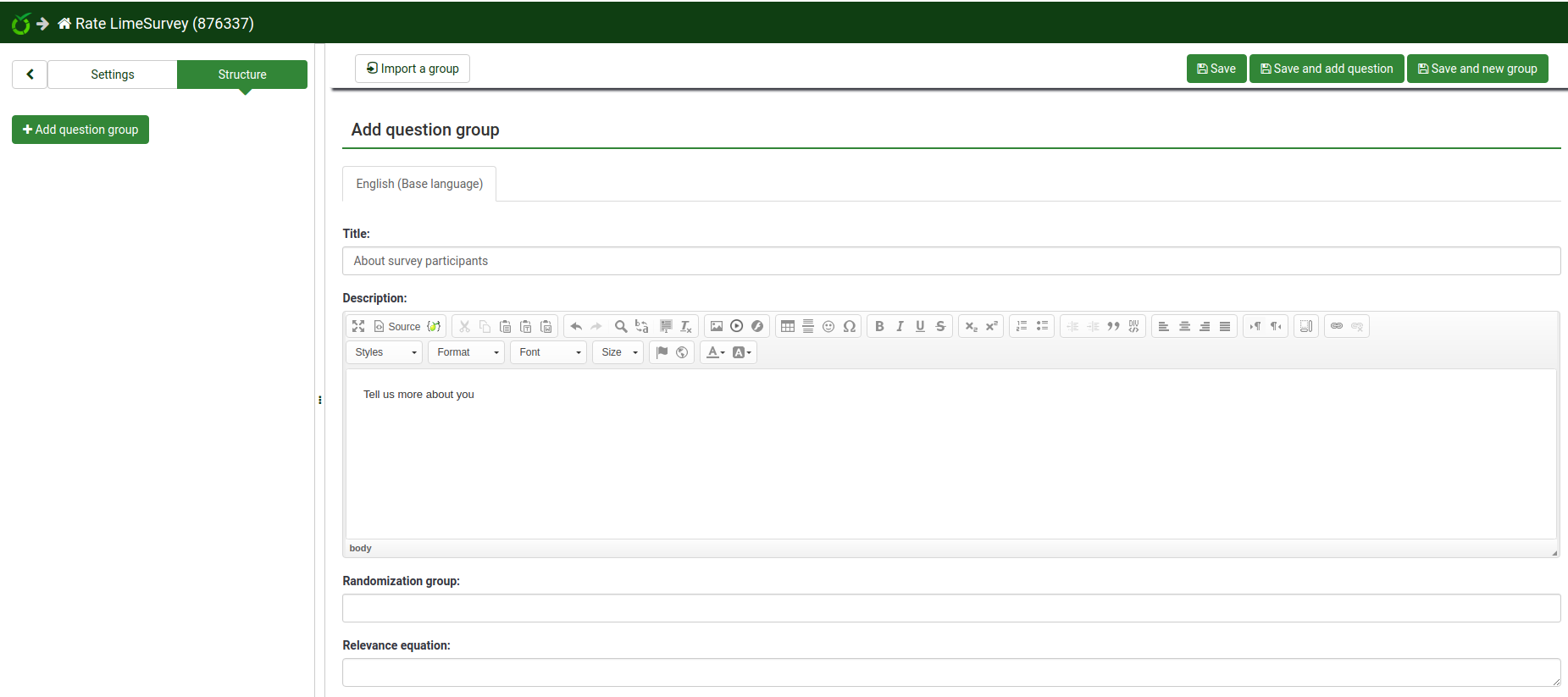
- Titolo: Questo è il nome del gruppo di indagine.
- Descrizione: È possibile aggiungere una breve descrizione del gruppo di domande. Verrà mostrato ai partecipanti al sondaggio se l'opzione corrispondente è abilitata dalle impostazioni del sondaggio.
- Gruppo di randomizzazione: Questa funzione viene utilizzata per randomizzare determinati gruppi di domande (gli stessi devono essere assegnati a i rispettivi gruppi di domande).
- Equazione di rilevanza Questa funzione è usata come un modo per limitare gli intervistati a determinati gruppi di domande in base alle loro risposte precedenti.
Al termine, fai clic sul pulsante "Salva" nella parte in alto a destra della finestra.
Crea una domanda
Ricorda che devi prima creare un gruppo di domande prima di poter aggiungere domande. Rivedi i passaggi presentati sopra per l'aggiunta di gruppi di domande.
Dopo aver creato il sondaggio e aggiunto un gruppo di domande, seleziona nuovamente la scheda Struttura e fai clic su aggiungi domanda dalla barra dei menu a sinistra o fai clic su aggiungi nuova domanda da raggruppare sotto l'intestazione Raggruppa azioni rapide.
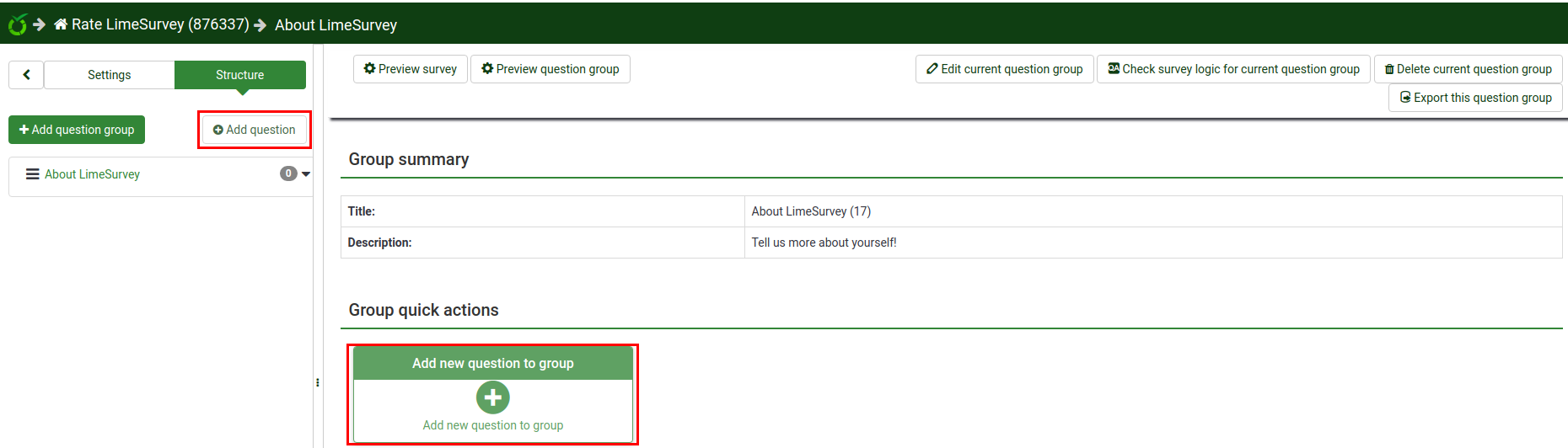
Verrà visualizzata la pagina Crea domanda. Contiene quanto segue:
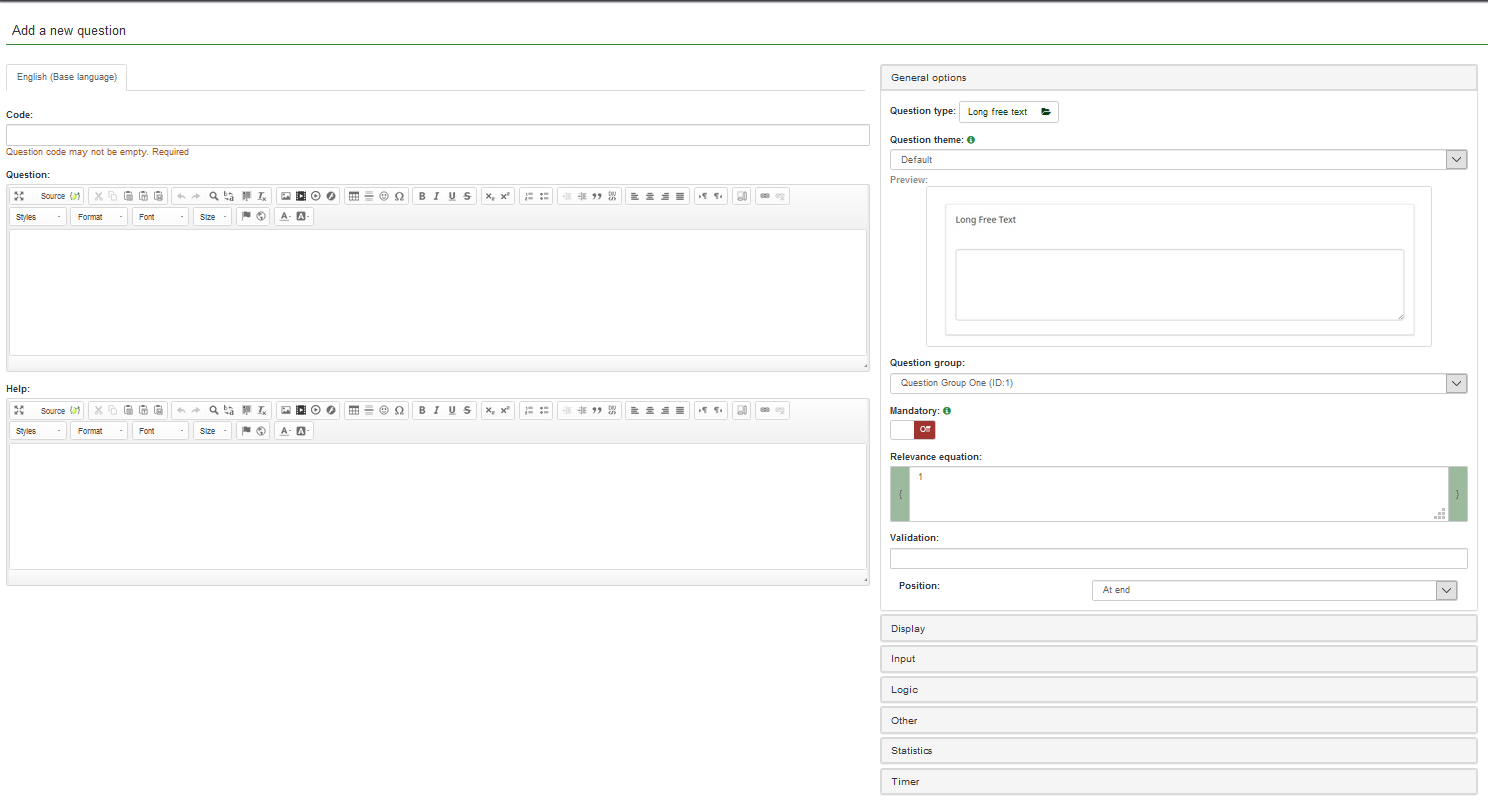
- Code is a representation of the individual question name/code with which the survey is stored in the database.
- Question: This is the question as it will appear to survey participants.
- Help: This is a short text that can be provided to help the survey participants better understand the question.
- General Options: The functionalities found in this option allow you to change the most important question-related settings. It includes seven options:
- Question Type: Many question types can be used in LimeSurvey. To better understand them, hover the mouse over each option or read our wiki on questions.
- Question Theme: You can choose a custom theme for the question (instead of the default).
- Question Group: Here you can choose which question group you would like to add the question to.
- Mandatory: This option is available for all question types. This setting allows you to require users to answer the question before they can move on to the next question.
- Validation: This feature is available on all free text type or numeric questions. It is used for response validation. If the response is not validated, the user will be prompted to try again before they can progress.
- Relevance Equation: This is a setting for advanced users. We recommend that the default value of "1" is used (it means that the item will always be shown).
- Position: Choose where you want to position the question in the group.
Please note that, depending on the type of question selected, different tabs will be displayed below the General settings tab. To find out more about this, we suggest that you to first read the following wiki section.
For example, if the Long free text question type is selected (the default option), then the following tabs will be displayed: General options, Display, Input, Logic, Other, Statistics, Timer.
Complete the required fields and click Save. You will be redirected to a page that contains the summary of the recently added question.
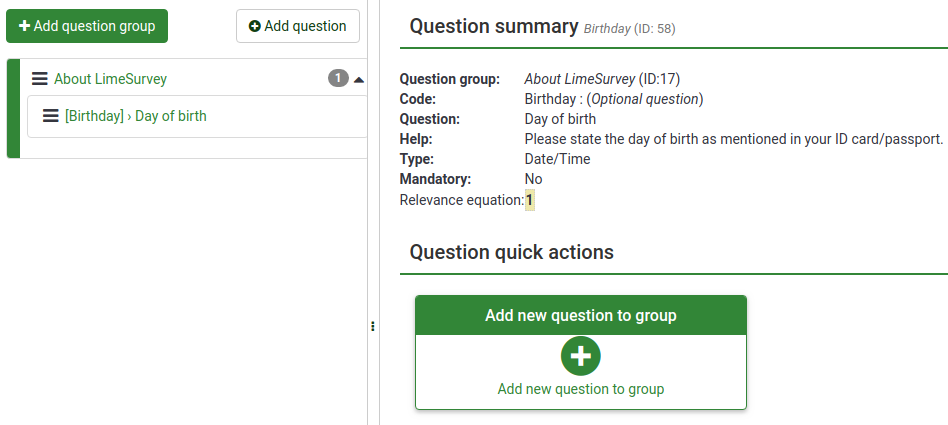
To add more questions, follow the same procedure described above.
Add subquestions and answers
Different types of questions may require subquestions, predefined sets of answers, both or neither. For example, a question that requires the age of a survey participant does not require a subquestion or predefined set of answers. On the other hand, a simple array question requires both subquestions and answers.
The next screenshot contains an array-type question.
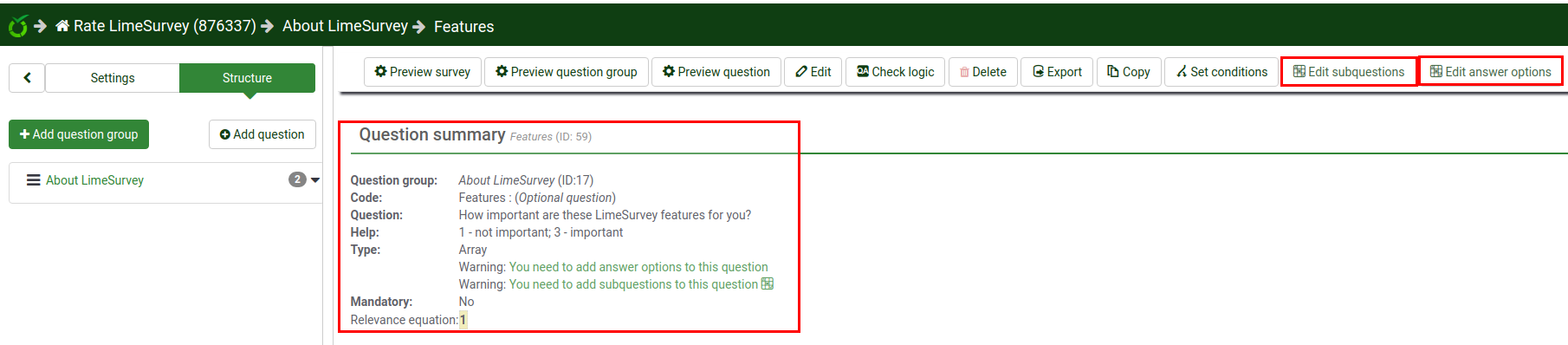
Add subquestions
To add subquestions, go to the top toolbar and click Edit subquestions. Type in the subquestions you wish the survey participants to answer.

Add answers
To add a set of predefined answers, go to the top toolbar and click Edit answer options. Type in the answers.
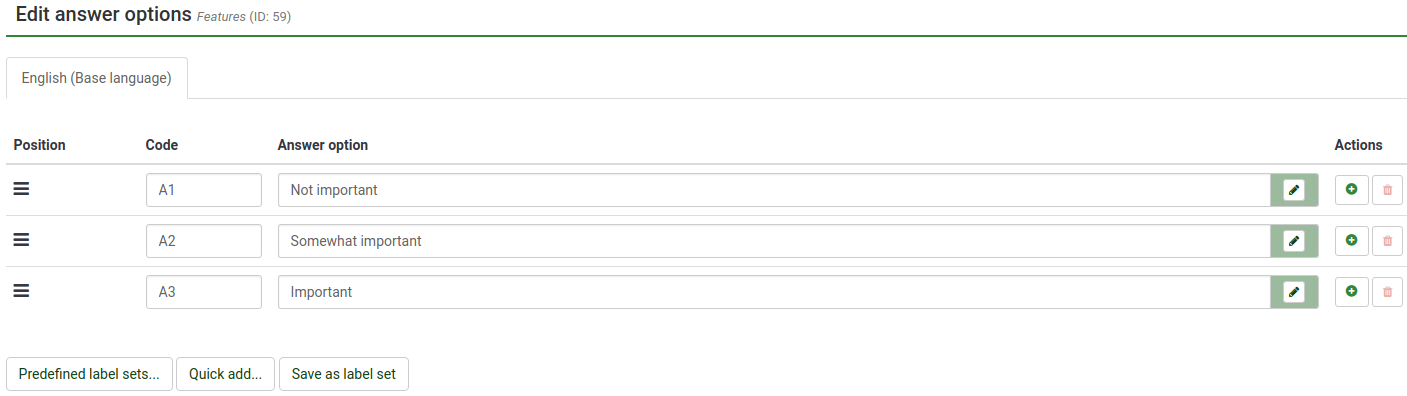
Save the set of answers and preview the question (look for the Preview question button located on the top toolbar).
Our question looks like this:
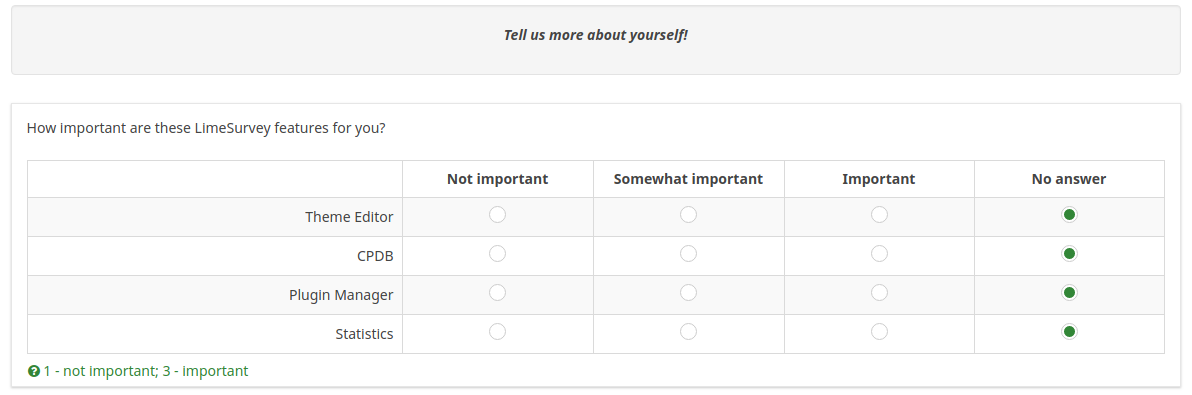
Congratulations! You have successfully created your first array-type question.
Organize questions
If your survey contains dozens of questions, it can be a time-consuming process to access each question and/or question group and edit the order one-by-one. The survey Structure menu allows you to quickly reorganize your questions and question groups. Select the Structure tab from the menu on the left and click the three-line symbol that is located in front of the question or group name and drag it to its new location.
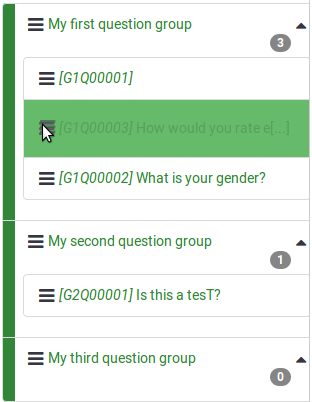
Activate/Stop survey
Now that you have at least one question group and one question added to your survey, you can activate it. Select the Settings tab from the menu on the left and click on Overview. The following page will be displayed.
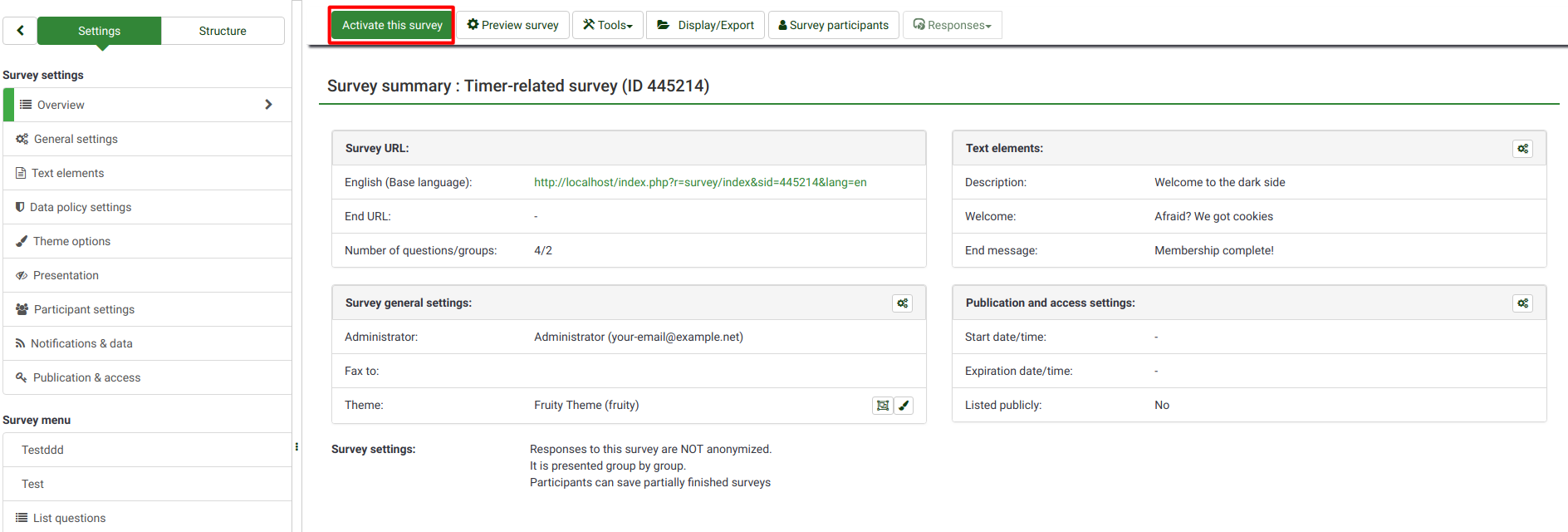
Click Activate this survey on the toolbar.
Before activation, a window will be displayed asking you about general survey settings.
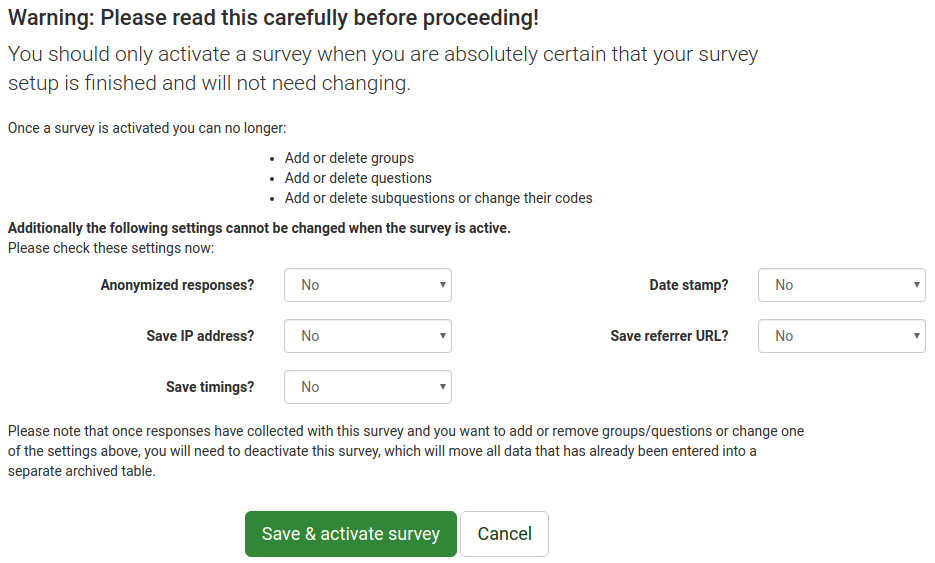
- Anonymized Responses: This option allows you to decide if the information in your survey's token table is matched to the responses in your survey or kept anonymous. If you decide to enable it, your survey is set to anonymize responses. You will not be able to link answers to respondents.
- Save IP Address: If enabled, the IP address of the survey respondent will be stored together with his/her answers.
- Save Timings: If enabled, the time spent on each page of the survey by each survey participant is recorded.
- Date Stamp: Turn this option on if you would like to see the date the answers were submitted.
- Save Referrer URL: If enabled, the referrer URL will be stored together with the answers.
Once the desired functionalities have been enabled, click Save & activate survey. The following message will be displayed.
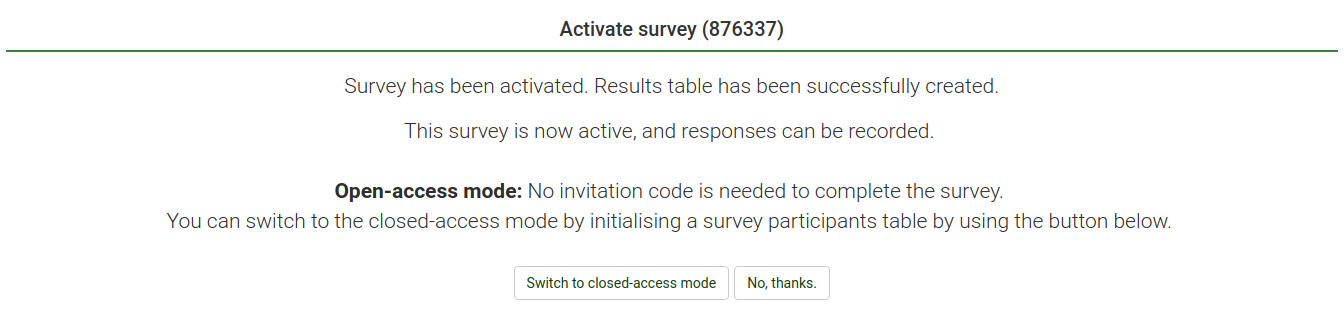
Select the option "No, thanks" to disable closed-access mode! This will allow everyone to access to your survey using the survey link.
Congratulations! You have activated your first survey! If you want to start sharing the survey URL, go to the home page of your survey, and look for the survey URL in the Survey summary section under Share your survey.
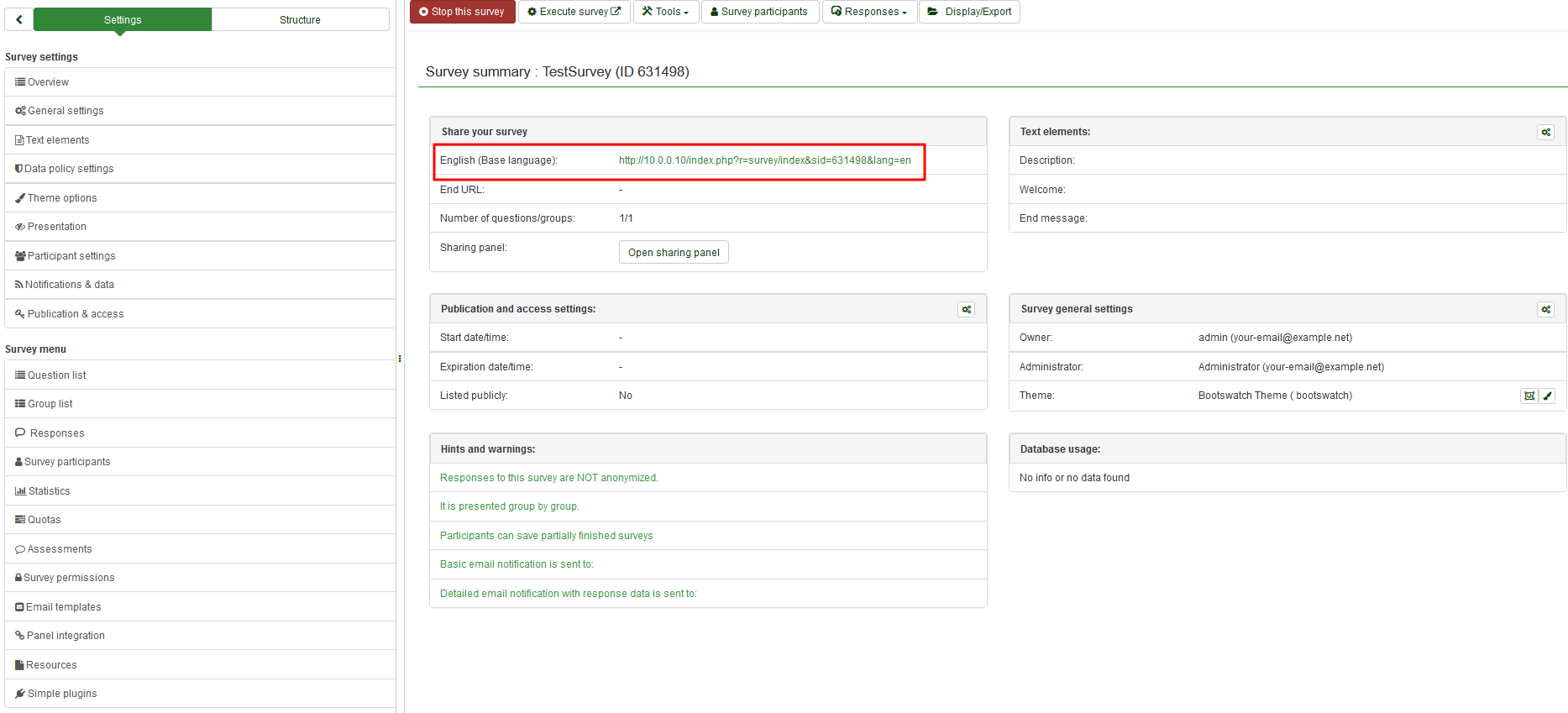
Copy the link and start sharing it.
If you want to deactivate (stop) the survey, click the Overview tab from the menu on the left and look for Stop this survey located on the top toolbar.

Statistics
To quickly view your survey statistics, click Survey located on the top toolbar of your LimeSurvey home page. A list with all the available surveys will be displayed. Next, go to the last column and click the Statistics button (![]() ) that corresponds to the row of the survey you wish to analyse.
) that corresponds to the row of the survey you wish to analyse.

A new window with a set of graphs will be displayed. If you would like to use them in a report, scroll to the bottom of the page and click Export images. Each chart will be saved separately in.png format and archived as a.zip file.
Click Expert mode in the upper-right part of the window to access more statistics-related filters.
Once you have chosen your filters, click View Statistics in the upper-right corner of the window.

The results are displayed in HTML, Excel, or PDF format based on which is chosen.
Exporting questions and responses
You can export survey results in different formats to produce statistics and graphs using apps such as SPSS, R, STATA, etc.. Access the survey you wish to analyze. Click Responses on the top toolbar, and then select Responses & Statistics.

Now you are on the Browse Responses page. Click Export from the top toolbar and select the desired export format. If you select the first option, all the available formats in which you can export the data will be displayed.

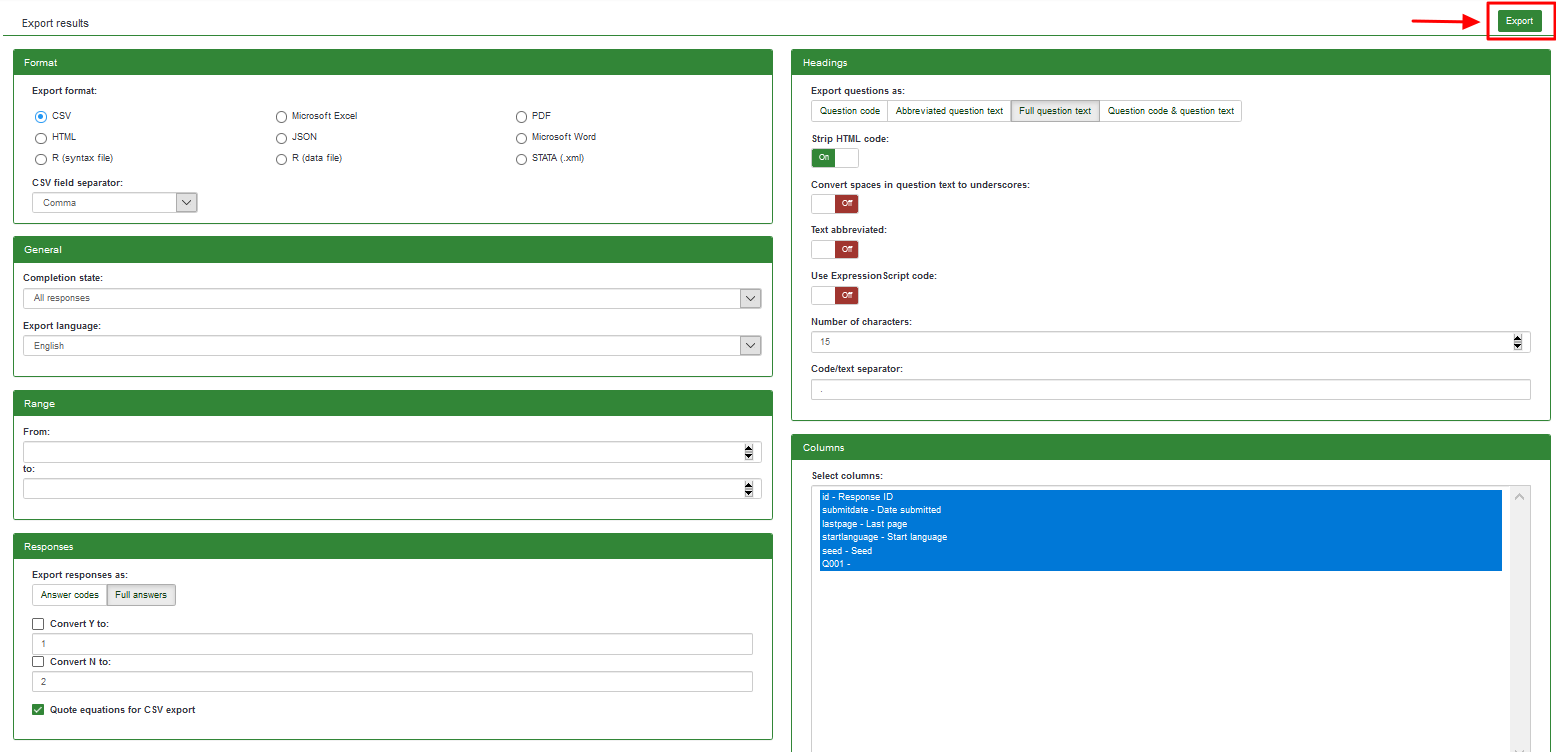
Once the filters are set, click Export located in the upper-right side of the window.
Other LimeSurvey features - advanced users
Check out the features of the LimeSurvey Cloud package.
Still have questions? Please join our LimeSurvey community chat on Discord.